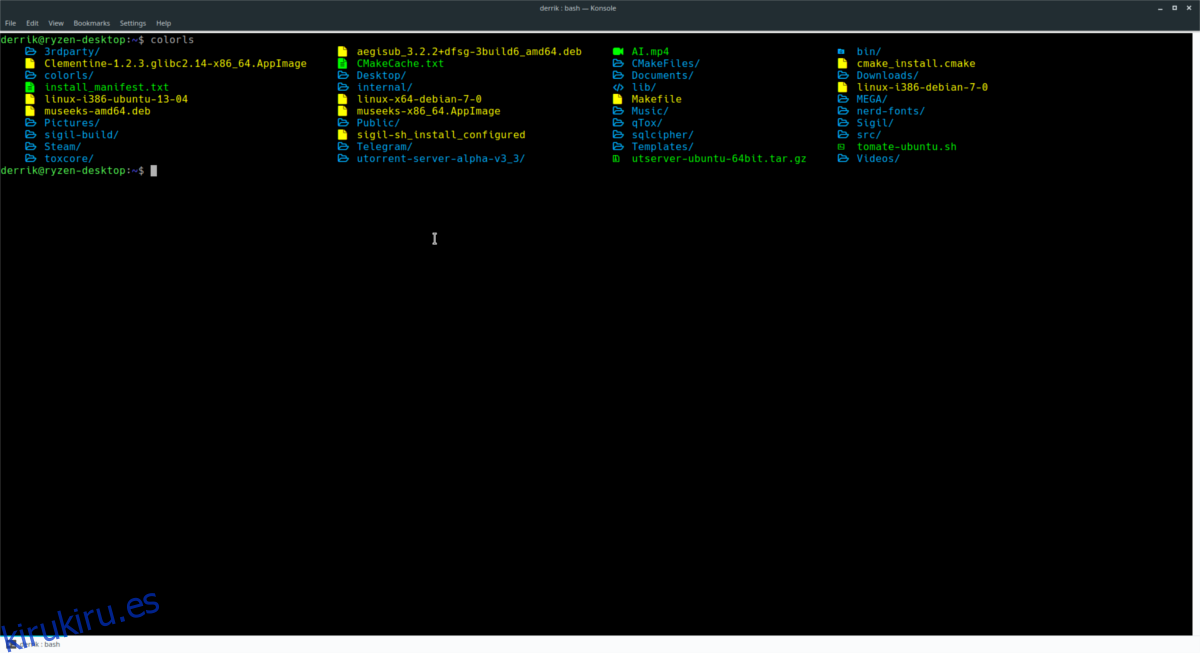El terminal de Linux tiene una interfaz de usuario sólida. La mayoría de las distribuciones tienen buenos valores predeterminados y facilitan mucho el uso de la línea de comandos. Aún así, por muy bueno que sea el terminal de Linux, las mejoras siempre son bienvenidas, especialmente aquellas que hacen que el terminal de Linux sea fácil de usar.
ALERTA DE SPOILER: Desplácese hacia abajo y vea el video tutorial al final de este artículo.
Presentamos ColorLS, una adición a la línea de comandos que puede hacer que el uso del terminal sea mucho más agradable. Agrega fuentes más agradables e íconos junto a diferentes archivos en la línea de comandos (como un ícono de música al lado de un archivo MP3, un ícono de imagen al lado de un archivo JPG, etc.)
Tabla de contenido
Instalar Ruby
La aplicación ColorLS requiere trabajo, ya que no hay una manera fácil de instalar el software. A partir de ahora, no hay paquetes descargables y ninguna distribución de Linux tiene soporte directo para el software. En cambio, para usarlo, debe crear el software desde cero.
ColorLS es una joya de Ruby, por lo que el lenguaje de programación Ruby es un requisito previo. El lenguaje de programación Ruby y el tiempo de ejecución no son difíciles de instalar en Linux.
Para obtener Ruby, abra una terminal y siga las instrucciones que correspondan con su distribución.
Ubuntu
sudo apt install ruby ruby-dev git
Debian
sudo apt-get install ruby ruby-dev git
Arch Linux
sudo pacman -S ruby git
Fedora
sudo dnf install ruby git -y
OpenSUSE
sudo zypper install ruby git
Linux genéricos
ColorLS necesita Ruby y no hay forma de evitarlo. Si no lo instala, ColorLS simplemente no se ejecutará. Afortunadamente, incluso las distribuciones de Linux más oscuras pueden instalar fácilmente el lenguaje / tiempo de ejecución de Ruby, debido a algunos programas de Linux hechos con Ruby.
Abra una terminal, use el administrador de paquetes para buscar «Ruby» e instálelo. ¿No puedes conseguir Ruby? Dirígete al página web oficial y construirlo manualmente. Asegúrese de instalar también la herramienta Git, ya que es necesaria para interactuar con los diversos repositorios de Git en este tutorial.
Instalar fuentes
Las increíbles características de ColorLS provienen de una fuente personalizada. Esta fuente proporciona un aspecto personalizado y muchas otras cosas que simplemente no son posibles con las fuentes que incluyen la mayoría de las distribuciones de Linux. Como resultado, antes de usar el complemento de terminal ColorLS, debe instalar Nerd-Fonts.
Nerd-Fonts es enorme y llevará mucho tiempo obtenerlo de GitHub. En una terminal, clone los archivos en su PC con Linux.
git clone https://github.com/ryanoasis/nerd-fonts.git
La clonación de los archivos de Nerd-Fonts llevará mucho tiempo, por lo que es mejor dejar la ventana del terminal abierta y hacer otras cosas. Cuando se complete, es hora de comenzar la instalación.
Primero, use el comando CD y mueva el terminal a la carpeta «nerd-fonts» en su PC.
cd nerd-fonts
El paquete Nerd-Fonts viene con un script de instalación para que los usuarios no necesiten colocar los archivos en el sistema manualmente. Ejecute el script con:
./install.sh
Deje que el script instale las fuentes, pero tenga paciencia, ya que la instalación lleva bastante tiempo.
Instalar ColorLS
ColorLS está en Github, así que para obtenerlo, abre una terminal y usa el comando git clone.
git clone https://github.com/athityakumar/colorls.git
Mueva el terminal a la carpeta de fuentes con el comando CD.
cd colorls
Instale el programa con el comando ruby.
sudo gem install colorls
Usando ColorLS
ColorLS es una aplicación y no necesita ninguna configuración para ejecutarse. Para aprovecharlo, abra un terminal y ejecútelo en cualquier directorio.
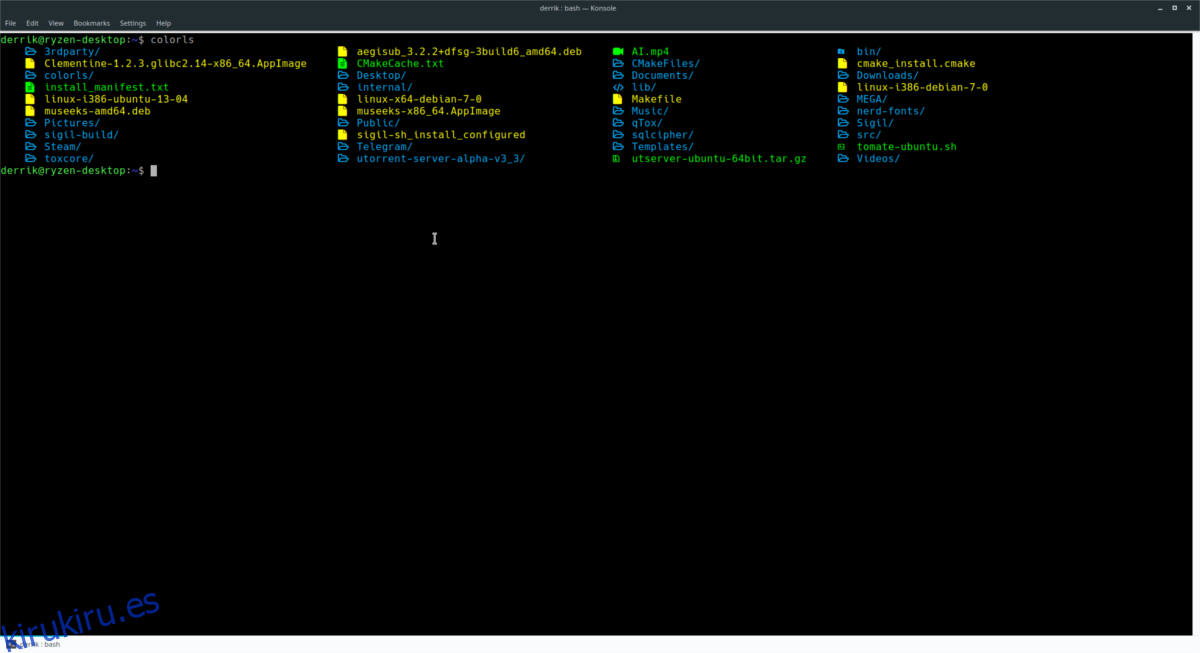
colorls
La ejecución del comando básico ColorLS sin modificadores o conmutadores imprimirá todos los archivos en el directorio en el que se encuentra, junto con iconos especiales al lado de cada tipo de archivo. Sin embargo, no mostrará archivos ocultos, a menos que se use el interruptor «a».
colorls -a
Ver permisos
Al igual que el comando LS tradicional, ColorLS puede ver más que solo archivos en un directorio determinado. También puede determinar la propiedad de los archivos, la configuración de permisos, ordenar archivos, etc. Para ver los permisos con la herramienta ColorLS, ejecute el siguiente comando en una terminal.
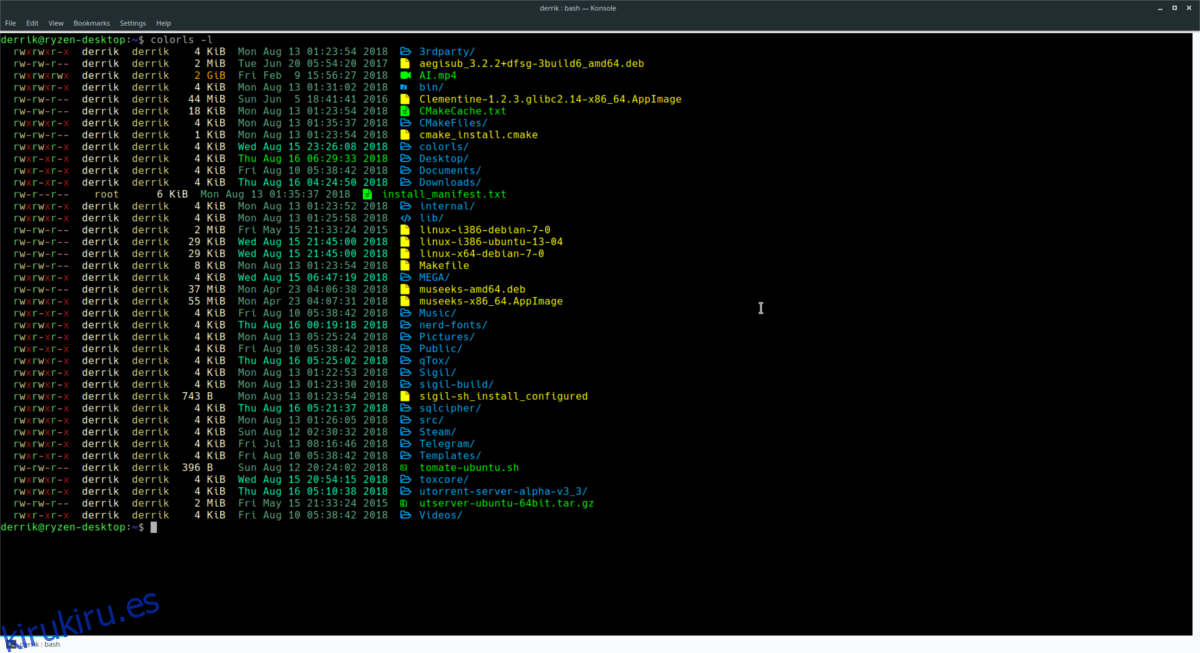
colorls -l
Ordenar archivos por tamaño
Con el interruptor «S», ColorLS puede mostrar y ordenar archivos teniendo en cuenta el tamaño. Para hacer esto, ejecute:
colorls -S
Mostrar solo carpetas
¿Quiere ver elementos en un directorio pero solo quiere ver subcarpetas? Al ejecutar el comando ColorLS con el conmutador d, puede hacerlo. En una terminal, haga lo siguiente.
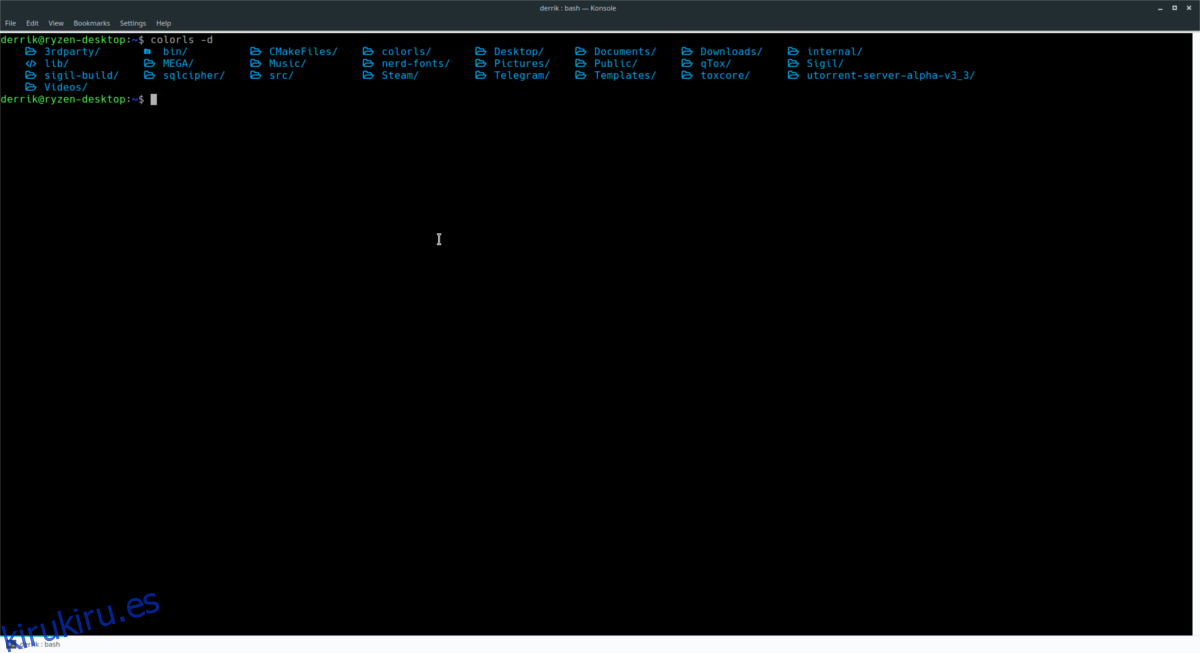
colorls -d
Guardar los argumentos del comando ColorLS en un archivo
Hay docenas de opciones diferentes para la herramienta ColorLS que la convierten en un reemplazo realmente útil y colorido del comando LS. Si desea ver todos los argumentos del comando, ejecute ColorLS en una terminal con el interruptor de ayuda.
colorls --help
Alternativamente, es posible guardar la información de «ayuda» que aparece cuando se ejecuta el comando anterior, canalizándolo a un archivo de texto.
colorls --help >> ~/Documents/colorls-commands.txt
Vea el contenido del archivo de texto en una terminal usando el comando cat.
cat ~/Documents/colorls-commands.txt